LinuxやUnixライクなオペレーティングシステムでは、ディスク容量の使用量を見つけることは大したことではありません。 duという名前の組み込みコマンドがあります これを使用して、ディスク容量の使用量を数分で計算および要約できます。また、 Ncduなどのサードパーティツールもあります。 およびAgedu これは、ディスク使用量を追跡するためにも使用できます。すでにご存知のように、これらはすべてコマンドラインユーティリティであり、ディスク使用量の結果がプレーンテキスト形式で表示されます。ただし、結果を視覚的または一種の画像形式で表示したい場合もあります。心配ない!ディスク使用量の詳細を調べるためのそのようなGUIツールの1つを知っています。 「Filelight」に挨拶します 、Linuxシステムでのディスク使用量を視覚化し、ディスク使用量の結果を色付きの放射状レイアウトで表示するグラフィカルユーティリティ。 Filelightは最も古いプロジェクトの1つであり、長い間使用されてきました。完全に無料で使用でき、オープンソースです。
LinuxにFilelightをインストールする
FilelightはKDEアプリケーションの一部であり、KDEベースのLinuxディストリビューションがプリインストールされています。
KDE以外のディストリビューションを使用している場合、Filelightは公式リポジトリで利用できるため、デフォルトのパッケージマネージャーを使用してインストールできます。
Arch Linuxと、Antergos、Manjaro Linuxなどのその亜種では、Filelightは次のようにインストールできます。
$ sudo pacman -S filelight
Debian、Ubuntu、Linux Mintの場合:
$ sudo apt install filelight
Fedoraの場合:
$ sudo dnf install filelight
openSUSEの場合:
$ sudo zypper install filelight
LinuxシステムでFilelightを使用してディスク使用量を視覚化する
インストールしたら、メニューまたはアプリケーションランチャーからFilelightを起動します。
Filelightは、ファイルシステムを同心のセグメント化されたリングのセットとしてグラフィカルに表現します。
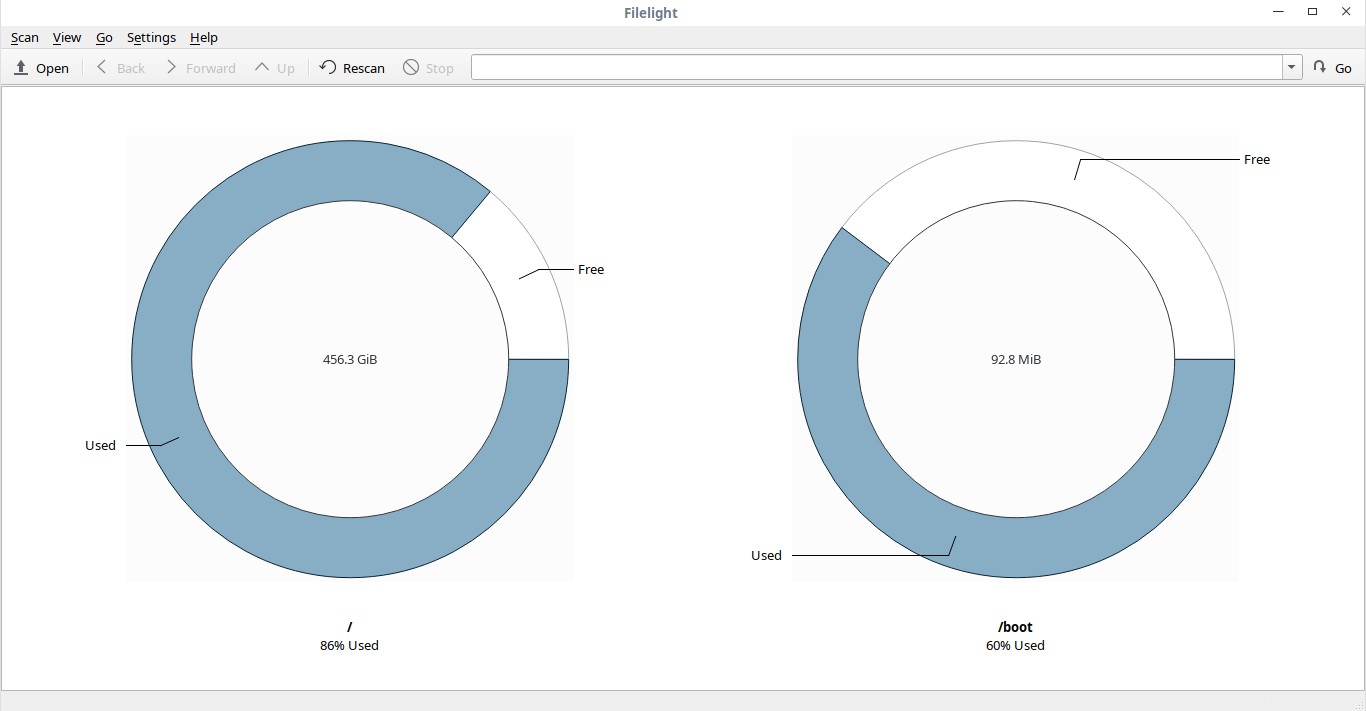
LinuxでFilelightを使用してディスク使用量を視覚化する
ご覧のとおり、Filelightは /のディスク使用量を表示します および/boot デフォルトではファイルシステム。
選択した個々のフォルダーをスキャンして、その特定のフォルダーのディスク使用量を表示することもできます。これを行うには、ファイルライト->スキャン->フォルダのスキャンに移動します スキャンするフォルダを選択します。
Filelightは、次のディレクトリをスキャンから除外します。
- / dev
- / proc
- / sys
- / root
このオプションは、読み取り権限がない可能性のあるディレクトリや、/procなどの仮想ファイルシステムの一部であるフォルダをスキップする場合に役立ちます。
このリストにフォルダを追加する場合は、ファイルライト->設定->スキャンに移動します。 [追加]ボタンをクリックして、このリストに追加するフォルダを選択します。
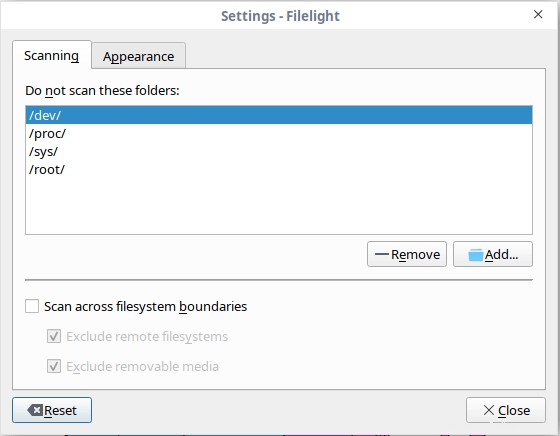
ファイルライト設定ウィンドウ
同様に、リストからフォルダを削除するには、フォルダを選択して[削除]をクリックします。
ファイルライトの外観を変更する場合は、[設定]->[外観]に移動します。 タブを押して、好みに応じて配色を変更します。
ラジアルレイアウトの各セグメントは、異なる色で表されます。次の画像は、 /の放射状レイアウト全体を表しています。 ファイルシステム。ファイルとフォルダの完全な情報を表示するには、マウスポインタをそれらの上に置くだけです。
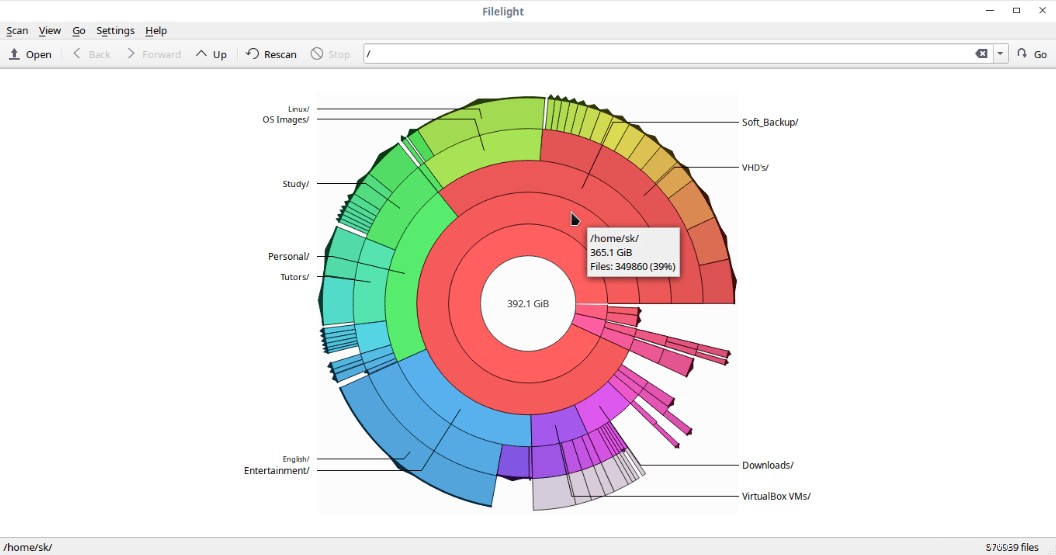
filelight-ディスク使用量の詳細ビュー
それぞれのセグメントをクリックするだけで、ファイルシステム内を移動できます。ファイルまたはフォルダのディスク使用量を表示するには、それらをクリックするだけで、その特定のフォルダ/ファイルの完全なディスク使用量の詳細が表示されます。
Filelightは、ローカルファイルシステムだけでなく、ローカル、リモート、およびリムーバブルディスクをスキャンできます。 KDEベースのLinuxディストリビューションを使用している場合は、Konqueror、Dolphin、Krusaderなどのファイルマネージャーに統合できます。
CLIユーティリティとは異なり、人間が読める形式で結果を表示するために、追加の引数やオプションを使用する必要はありません。 Filelightは、デフォルトで人間が読める形式でディスク使用量を表示します。
結論
Filelightを使用すると、ファイルシステムのどこでディスク容量が使用されているかをすばやく検出し、不要なファイルやフォルダを削除して、必要に応じて空き容量を増やすことができます。シンプルでユーザーフレンドリーなグラフィカルディスク使用状況ビューアをお探しの場合は、Filelightを試す価値があります。